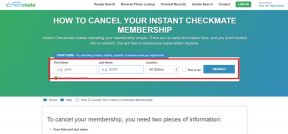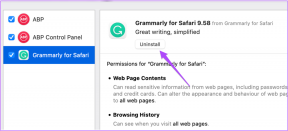Cara Memperbarui Perpustakaan Kodi
Bermacam Macam / / January 08, 2022
Kodi, sebelumnya XBMC, adalah pusat media gratis dan sumber terbuka yang memungkinkan pengguna mengakses berbagai konten media dengan menginstal add-on. Semua perangkat operasi utama, termasuk Mac OS, Windows PC, Android, Linux, Amazon Fire Stick, Chromecast, dan lainnya, didukung. Kodi memungkinkan Anda untuk mengunggah perpustakaan film Anda, menonton TV langsung dari dalam program, dan menginstal add-on untuk memberi Anda akses ke berbagai cara berbeda untuk menghabiskan waktu. Sangat penting untuk selalu memperbarui Kodi untuk memastikan fungsi yang mulus, tetapi tidak selalu jelas bagaimana melakukannya. Hari ini, kami akan mengajari Anda cara memperbarui perpustakaan Kodi XBMC secara otomatis dan manual.
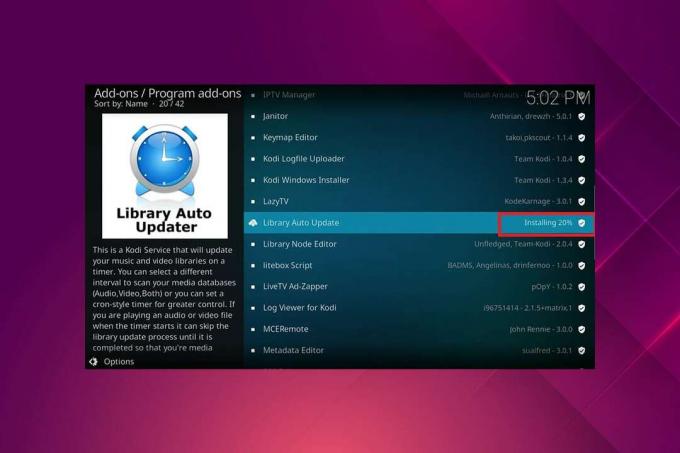
Isi
- Cara Memperbarui Perpustakaan Kodi XBMC
- Mengapa Menggunakan Kodi dengan VPN?
- Cara Memilih Opsi Perpustakaan Pembaruan Kodi
- Metode 1: Perbarui pada Kodi Startup.
- Metode 2: Perbarui Secara Manual
- Metode 3: Gunakan Pengaya Pembaruan Otomatis Kodi
- Metode 4: Instal Pengaya Watchdog
- Kiat Pro: Cara Memilih VPN untuk Kodi
Cara Memperbarui Perpustakaan Kodi XBMC
Itu Kodi Perpustakaan adalah otak di balik segalanya, jadi pastikan itu up to date. Dengan cara ini, Anda akan dapat melihat serial TV dan film terbaru yang diunggah. Ini bisa menjadi kerumitan untuk mengatur jika Anda memiliki perpustakaan file yang sangat besar atau jika Anda sering memperbarui perpustakaan XBMC. Yang Anda butuhkan adalah sarana untuk menjaga perpustakaan Anda tetap teratur dan mutakhir tanpa harus terus menambahkan file baru ke dalamnya atau menjalankan pemutakhiran perpustakaan berulang kali.
Catatan: Jika koleksi musik Anda relatif statis atau sebaliknya, Kodi memungkinkan Anda untuk ubah pengaturan Perpustakaan Video & Perpustakaan Musik satu per satu.
Mengapa Gunakan Kodi dengan VPN?
Meskipun perangkat lunak Kodi adalah sumber terbuka, gratis, dan legal, beberapa pengaya yang tersedia memungkinkan Anda mengakses konten secara ilegal. ISP lokal Anda kemungkinan akan memantau dan melaporkan pengaya streaming langsung, TV, dan film kepada pemerintah dan otoritas bisnis, sehingga Anda terekspos setiap kali Anda online. Oleh karena itu, Anda dapat menggunakan Jaringan Pribadi Virtual untuk melindungi diri Anda dari memata-matai penyedia layanan. VPN beroperasi sebagai penghalang antara Anda dan konten yang diunduh. Baca panduan kami di Apa itu VPN? Bagaimana itu bekerja?
Ada beberapa metode berbeda untuk mencapai ini, untungnya. Dalam posting ini, kami akan mengajari Anda cara melakukan proses perpustakaan pembaruan XBMC secara manual atau otomatis.
Jika Anda belum pernah menggunakan aplikasi luar biasa ini, baca panduan kami di Cara Menginstal Kodi.
Cara Memilih Opsi Perpustakaan Pembaruan Kodi
Bergantung pada tingkat penggunaan dan permintaan khusus, kami telah menunjukkan kepada Anda berbagai cara alternatif untuk memperbarui perpustakaan Kodi Anda.
- Untuk pengguna Kodi biasa dengan perpustakaan konten kecil, cukup mengaktifkan opsi Kodi default untuk memperbarui perpustakaan Anda saat startup sudah cukup untuk menjaga perpustakaan Anda tetap mutakhir.
- Pengaya Pembaruan Otomatis Perpustakaan adalah solusi yang lebih komprehensif yang akan secara otomatis memperbarui perpustakaan Anda tanpa memaksa Anda untuk memulai ulang Kodi.
- Terakhir, Anda harus menggunakan Watchdog jika Anda menginginkan kontrol yang lebih baik dan kemampuan untuk mengunggah file ke koleksi Anda secara instan.
Metode 1: Perbarui pada Kodi Startup
Pendekatan paling sederhana untuk memastikan bahwa perpustakaan Anda tetap mutakhir adalah dengan memiliki perpustakaan pembaruan Kodi saat startup itu sendiri. Berikut cara melakukannya:
1. Membuka aplikasi kodi dan klik Gigiikon di atas Tampilan depan membuka Pengaturan, seperti yang ditunjukkan.

2. Kemudian, pilih Media pilihan.
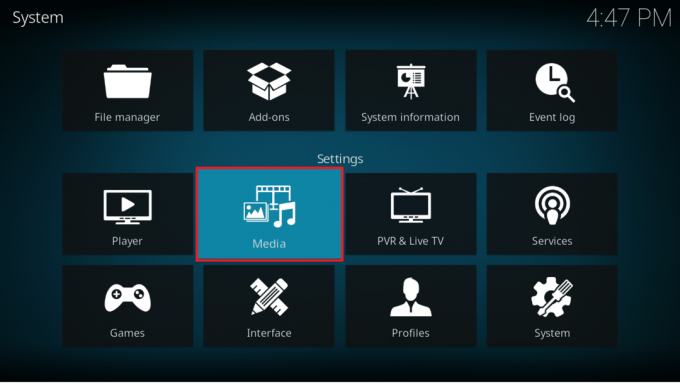
3. Dalam Perpustakaan menu, beralih Pada sakelar untuk Perbarui perpustakaan saat startup di bawah Pustaka Video & Perpustakaan Musik bagian, ditampilkan disorot.
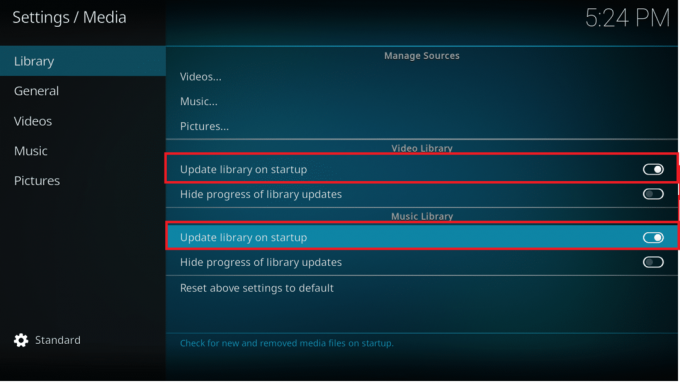
Di sini, Kodi akan secara otomatis menambahkan file terbaru ke perpustakaan setiap kali Anda membuka aplikasi. Namun, jika Anda selalu membuka & menjalankan Kodi di perangkat Anda, ini tidak akan terlalu berguna.
Baca juga: Cara Menonton Pertandingan Kodi NBA
Metode 2: Perbarui Secara Manual
Anda mungkin perlu memperbarui perpustakaan Anda secara manual saat:
- Mungkin Anda tidak memerlukan seluruh perangkat untuk memperbarui materi Anda secara rutin.
- Memasang add-on dan menyetelnya untuk memperbarui perpustakaan Anda secara otomatis mungkin tidak sepadan jika Anda menambahkan barang baru ke perpustakaan Anda setiap beberapa minggu.
Karena ini adalah fitur bawaan Kodi, prosesnya cukup mudah. Berikut adalah cara memperbarui perpustakaan XBMC Kodi Anda secara manual:
1. pada Layar Beranda Kodi, pilih salah satu tab samping yang ingin diperbarui, mis. Film, TV, atau video Musik.
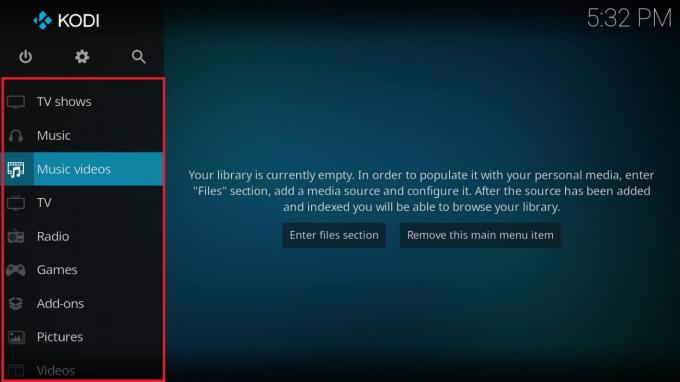
2. tekan tombol panah kiri pada keyboard Anda untuk membuka menu sisi kiri.
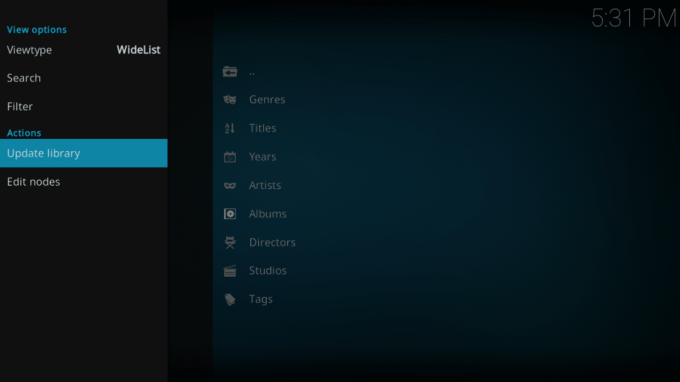
3. Untuk memulai proses pembaruan, klik Perbarui perpustakaan di panel kiri, seperti yang ditunjukkan. Ini adalah bagaimana Anda dapat memperbarui perpustakaan XBMC secara manual.
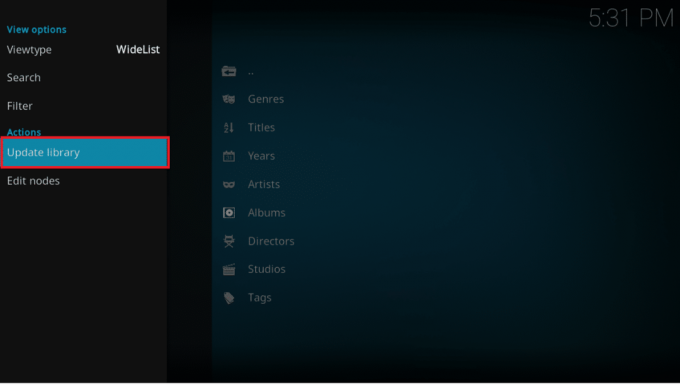
Baca juga:Cara Menambahkan Favorit di Kodi
Metode 3: Gunakan Pengaya Pembaruan Otomatis Kodi
Ada add-on yang dapat membantu Anda mengatur perangkat Kodi Anda sehingga perpustakaan Anda diperbarui secara otomatis pada frekuensi yang telah ditentukan sebelumnya. Pengaya Pembaruan Otomatis Perpustakaan, yang dapat ditemukan di repositori resmi Kodi, adalah cara yang hebat untuk menjadwalkan pembaruan perpustakaan di waktu luang Anda. Mudah diatur dan digunakan untuk mengatur koleksi Anda. Berikut cara memperbarui XBMC Kodi Library menggunakan Add-on:
1. Pergi ke Add-on tab di panel kiri Layar Beranda Kodi.

2. Klik pada kotak terbuka ikon di panel kiri Add-on menu, ditampilkan disorot.

3. Pilih Instal dari repositori pilihan dari daftar.

4. Memilih Program tambahan pilihan dari menu, seperti yang digambarkan.
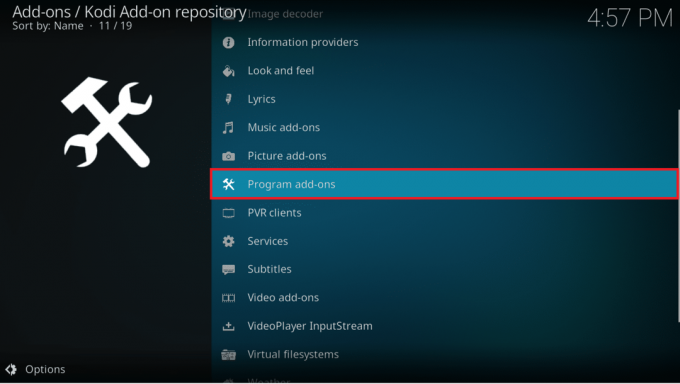
5. Klik Pembaruan Otomatis Perpustakaan.
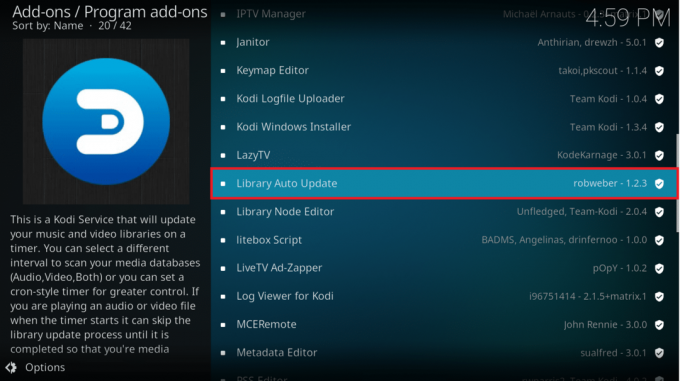
6. Pada halaman Informasi tambahan, klik pada Install tombol, ditampilkan disorot.
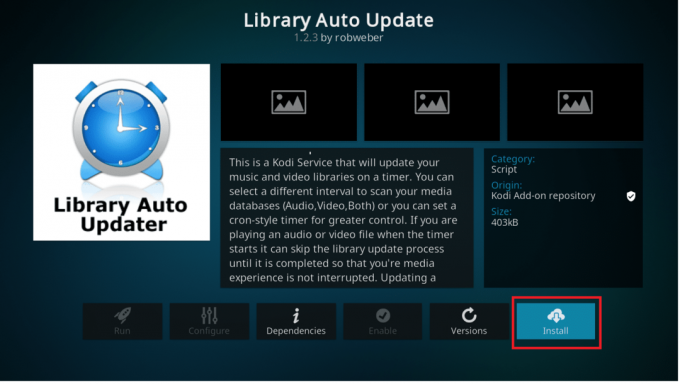
7. Ini akan mulai mengunduh dan menginstal add-on. Anda dapat melihat kemajuannya, seperti yang ditunjukkan.
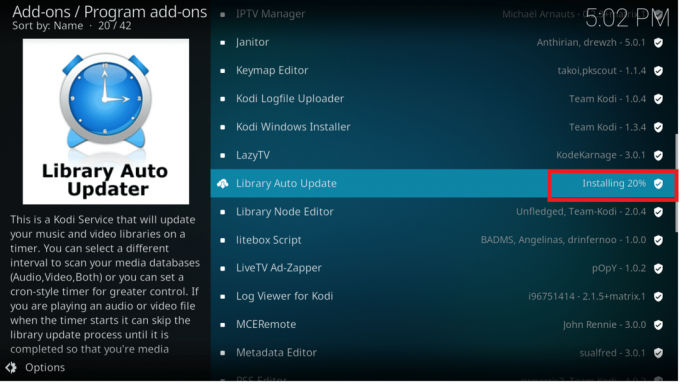
Pembaruan Otomatis Perpustakaan akan menyegarkan sekali sehari secara default. Kecuali Anda mendapati diri Anda memperbarui materi lebih teratur, ini sudah cukup bagi kebanyakan orang.
Baca juga: Cara Menonton NFL di Kodi
Metode 4: Instal Pengaya Watchdog
Pembaruan terjadwal memang nyaman, tetapi tidak cukup jika Anda sering menambahkan file media. Ini terutama benar jika Anda telah menyiapkan perangkat otomatis untuk merekam atau mengunduh program TV baru dan ingin melihatnya segera setelah tersedia. Dalam keadaan seperti itu, Watchdog adalah add-on yang Anda butuhkan. Pengaya Watchdog Kodi menyediakan pendekatan unik untuk pembaruan perpustakaan. Alih-alih mengoperasikan timer, itu memantau sumber Anda di latar belakang dan memperbaruinya segera setelah ada perubahan yang teridentifikasi. Keren, benar!
1. Meluncurkan Kodi. Pergi ke Pengaya > Peramban tambahan > Instal dari repositori seperti yang diinstruksikan pada metode sebelumnya.

2. Di sini, klik Jasa, seperti yang digambarkan.
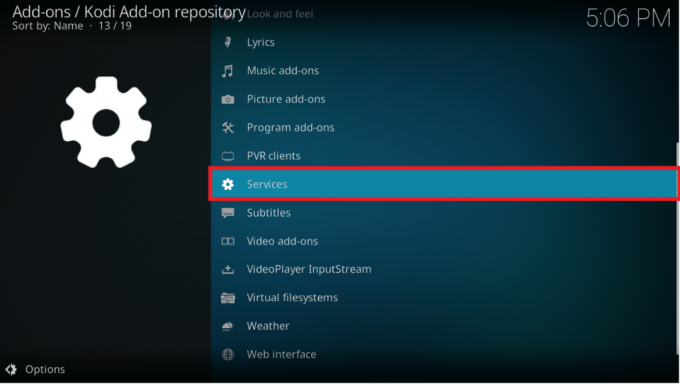
3. Lalu pilih pengawas perpustakaan dari daftar layanan.
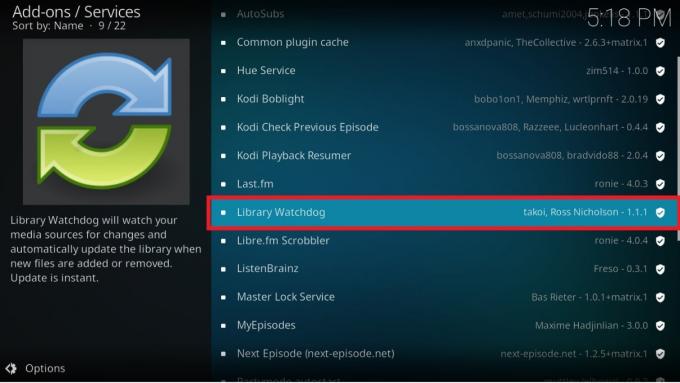
4. Untuk mengunduh dan menginstal add-on, klik Install tombol dari sudut kanan bawah.

Anda tidak perlu mengubah apa pun secara default karena itu akan mulai menonton sumber Anda dan memperbarui perpustakaan segera setelah ada perubahan. Agar menu Anda tetap rapi, aktifkan fungsi pembersihan untuk menghapus file dari perpustakaan jika file tersebut dimusnahkan di sumbernya.
Baca juga: Cara Memainkan Game Steam dari Kodi
Kiat Pro: Cara Memilih VPN untuk Kodi
Untuk menjamin bahwa VPN Anda tidak mengganggu tampilan konten Kodi, pastikan VPN memprioritaskan fitur berikut:
- Kecepatan unduh cepat: Karena perjalanan data jarak jauh tambahan serta overhead enkripsi, semua VPN memberlakukan beberapa penundaan. Hal ini dapat mengakibatkan penurunan kualitas video yang substansial, terutama jika Anda lebih menyukai kualitas HD. Jika kecepatan penting bagi Anda saat menggunakan VPN, pastikan layanan Anda memprioritaskan koneksi server yang cepat.
- Kebijakan tanpa pencatatan: Penyedia VPN yang terkenal mengikuti kebijakan ketat terhadap pemeliharaan catatan perilaku pengguna selain mengenkripsi dan menganonimkan data. Karena informasi rahasia Anda tidak pernah disimpan di PC eksternal, ini memberikan tingkat perlindungan yang luar biasa tinggi. Jika kebijakan pencatatan VPN tidak disebutkan di awal, mulailah mencari opsi yang lebih baik.
- Izinkan semua lalu lintas dan jenis file: Beberapa VPN membatasi jenis file dan lalu lintas yang dapat diunduh pengguna, seperti torrent dan materi P2P. Ini mungkin secara efektif membuat Kodi tidak dapat digunakan.
- Ketersediaan server: Mengubah lokasi virtual untuk mengakses konten yang diblokir secara geografis adalah salah satu keuntungan utama menggunakan VPN. Semakin banyak jumlah server yang ditawarkan VPN, semakin cocok untuk streaming Kodi.
Pertanyaan yang Sering Diajukan (FAQ)
Q1. Apa itu perpustakaan Kodi?
Jwb. Saat Anda pertama kali menginstal Kodi, ia tidak tahu di mana atau apa file Anda. Item media Anda, seperti episode TV, film, dan musik, disimpan di perpustakaan Kodi. Basis data berisi lokasi semua aset media Anda, serta seni sampul seperti poster film dan metadata seperti aktor, jenis file, dan informasi lainnya. Anda harus memperbarui perpustakaan Anda saat Anda menambahkan film dan musik ke koleksi Anda sehingga Anda dapat dengan mudah mengakses media Anda menggunakan menu yang diberikan.
Q2. Apa yang terjadi ketika perpustakaan Kodi diperbarui?
Jwb. Saat Anda memperbarui perpustakaan Kodi Anda, itu mencari semua sumber data Anda untuk melihat film dan episode TV apa yang telah Anda simpan. Ini akan menggunakan situs seperti themoviedb.com atau thetvdb.com untuk memperoleh metadata seperti aktor, narasi, dan sampul. Setelah memahami jenis file apa yang dilihatnya, itu juga akan mendeteksi file apa pun yang tidak lagi tersedia, memungkinkan Anda untuk membersihkan perpustakaan media Anda dari item yang tidak perlu.
Direkomendasikan:
- Top 10 Pengaya Saluran India Kodi Terbaik
- Cara Memotong Video di Windows 10 menggunakan VLC
- 3 Cara Menghentikan Spotify Dari Pembukaan saat Startup di Windows 11
- 15 Situs Streaming Olahraga Gratis Teratas
Kami harap informasi ini bermanfaat dan Anda dapat menyelesaikan caranya melakukanProses perpustakaan pembaruan Kodi, secara manual & otomatis. Beri tahu kami strategi mana yang paling cocok untuk Anda. Juga, jika Anda memiliki pertanyaan/saran tentang artikel ini, silakan tinggalkan di bagian komentar.